如何在windows操作系统下隐藏文件?
-
[07-22 16:57:20] 来源:http://www.dxs56.com Win7系统应用 阅读:8603次
概要: 如果电脑中有文件需要隐藏,不用借助第三方软件也能实现。首先,在需要隐藏的文件或者文件夹上右击,选择“属性”,如下图:第二步,打开任意文件夹,在窗口中依次选择“工具”、“文件夹选项”,弹窗“文件夹选项”对话框。Ps:windows 7操作系统下,如果文件夹窗口中没有“工具”,可以先按一下键盘上的Alt键。 这样被隐藏的文件就不会显示了;如果要想文件“重见天日”,那么就得先重新调整“文件夹选项”的隐藏文件的可见性,在显示了隐藏文件之后,再调整该文件的属性,将勾选“隐藏”去掉,就OK了! (责任编辑:计算机基础知识 www.dxs56.com)
如何在windows操作系统下隐藏文件?,标签:win7安装教程,win7系统安装教程,http://www.dxs56.com
如果电脑中有文件需要隐藏,不用借助第三方软件也能实现。
首先,在需要隐藏的文件或者文件夹上右击,选择“属性”,如下图:
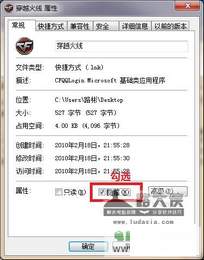
第二步,打开任意文件夹,在窗口中依次选择“工具”、“文件夹选项”,弹窗“文件夹选项”对话框。
Ps:windows 7操作系统下,如果文件夹窗口中没有“工具”,可以先按一下键盘上的Alt键。

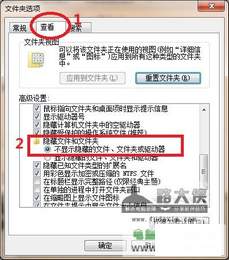
这样被隐藏的文件就不会显示了;如果要想文件“重见天日”,那么就得先重新调整“文件夹选项”的隐藏文件的可见性,在显示了隐藏文件之后,再调整该文件的属性,将勾选“隐藏”去掉,就OK了!
(责任编辑:计算机基础知识 www.dxs56.com)
Tag:Win7系统应用,win7安装教程,win7系统安装教程,电脑学习 - 操作系统教程 - Win7系统应用
《如何在windows操作系统下隐藏文件?》相关文章:
- 如何在windows操作系统下隐藏文件?
- › 如何在windows操作系统下隐藏文件?
- › 如何在word中设置不连续的页码?
- 在百度中搜索相关文章:如何在windows操作系统下隐藏文件?
- 在谷歌中搜索相关文章:如何在windows操作系统下隐藏文件?
- 在soso中搜索相关文章:如何在windows操作系统下隐藏文件?
- 在搜狗中搜索相关文章:如何在windows操作系统下隐藏文件?
